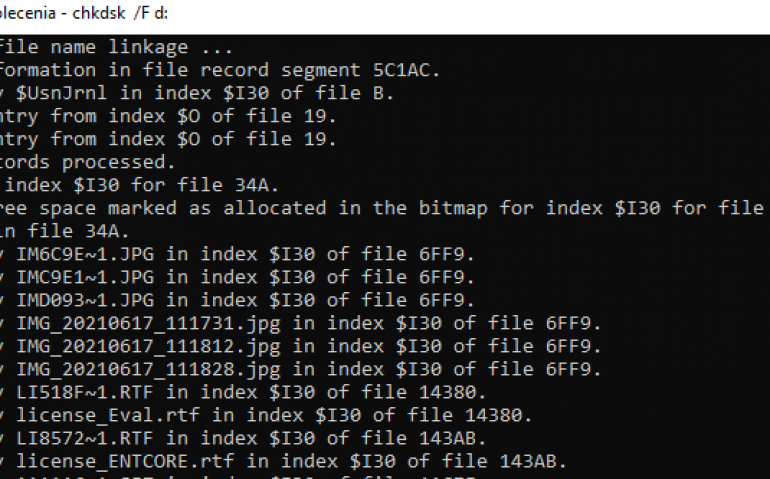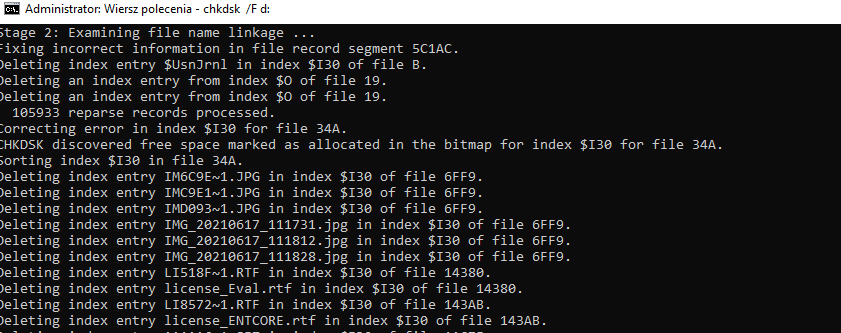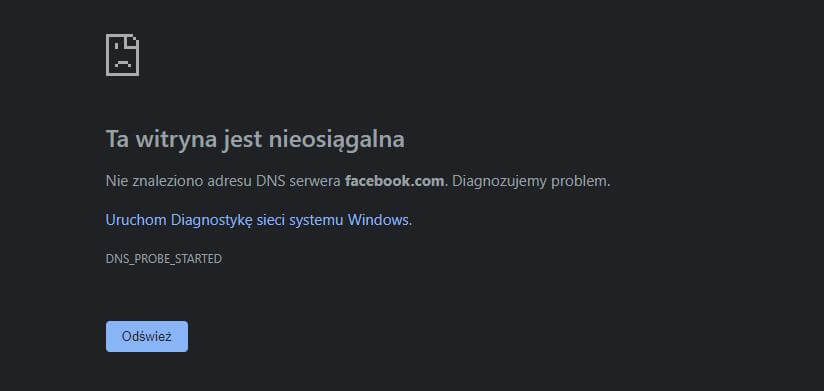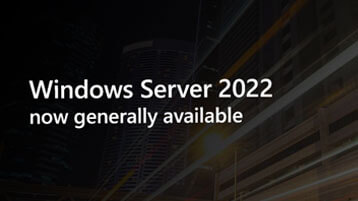Kręci, kręci, kręci – a człowiekowi się spieszy. Przez 3 miesiące się aktualizacje odkładało a tu jak na złość akurat w tym momencie …. No nic ryzyk – fizyk zamykamy klapę i liczymy że się uda , ostatnim razem przecież się udało …
No ale nie tym razem … System nie wstaje, albo zawiesza się przy ładowaniu. I co ? reinstall (czyt. 2 dni z życia wzięte )
Na szczęście jest opcja iż przy użyciu wbudowanych w Windows narzędzi uda się taki system po wysypanej aktualizacji doprowadzić do stanu używalności .
To co najprawdopodobniej się stało to aktualizacja została brutalnie zakończona w trakcie instalacji, czyli cześć jest wgranam, część nie. Normalnie jak jest błąd podczas aktualizacji, to wszystko zostaje przywrócone do stanu przed. Czyli w normalnej sytuacji jest to wgrane w całości albo wogole.
No ale tutaj poszło coś nie tak , mamy część rzeczy wgrane , cześć nie i w dodatku najprawdopodobniej są uszkodzone pliki (które były edytowane w trakcie wyłącznia ).
Bazując na włąsnych doświadczeniach potrzebujemy
- Pendrive/DVD z instalką Windows (iso do ściągnięcia tutaj )
- Możlwiść zbootowania z w/w
- Trochę czasu
Uruchamiamy Instalkę windowsa ( F12 przy starcie może być przydatne aby wybrać i BIOS ma zbootować z USB/DVD) i wybieramy opcje „napraw komputer” zamiast instalacji . Potem opcja „Rozwiąż problemy” i Wiersz polecenia”
I dochodzimy do meritum czyli linii poleceń z uprawnieniami administratora .(oczywiście nie zapominamy tu wybrać odpowieniego dysku )
Pierwsze czym należy się zając to napraw uszkodzonych plików. Na szczęście NTFS na którym bazuje Windows obsługuje tzw „journaling” ( po polsku księgowanie ? ) – jest to mechanizm który oprócz samych zmian na dysku zapisuje w specjalnym logu listę tych zmian. Pozwala to w sytuacji ekstremalne (typu zamknięcie/reset komputera podczas aktualizacji) na sprawdzenie jakie zmiany zostały zapisany oraz a jakie rzeczywiście zostały zrobione i co za tym idzie posprzątanie bałaganu.
Ratującym życie w tym przypadku jest polecenie chkdsk ( check disk ) – nie mylić ze scandiskiem z WIN XP , bo to coś co było na systemie FAT to zupełnie inna historia
Uruchamiamy sprawdzanie dysku za pomocą polecenia :
chkdsk /f
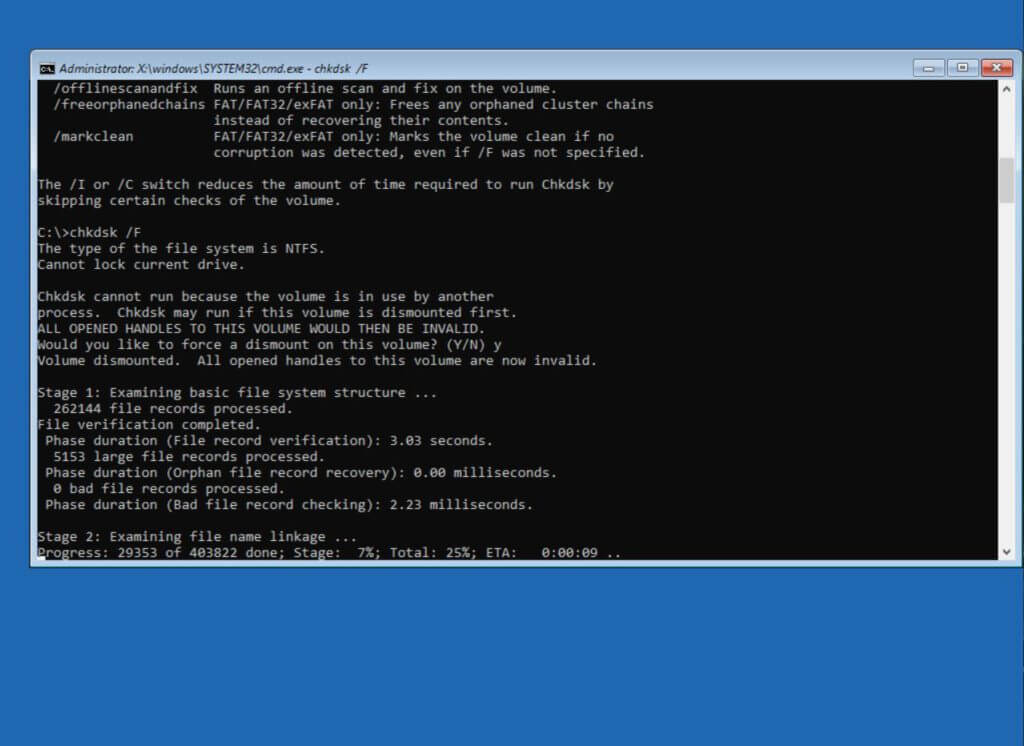
Teraz mamy już pewność iż pliki na dysku są w stanie takim jak powinny. Więc przystępujemy do naprawy samego windowsa, w tym celu posłużemy się kontrolerem plików systemowych ( scf )
polecenie wygląda następująco:
sfc /scannow
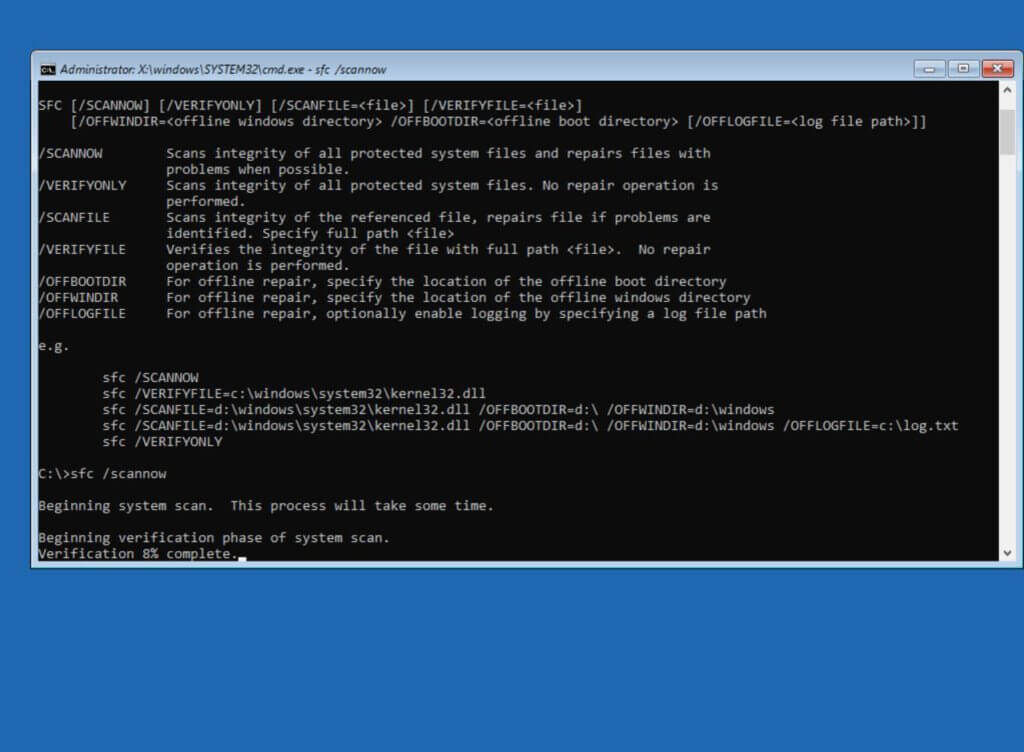
Całość można zobaczyć na naszym YT
Więcej o systemie plików NTFS można poczytać tutaj .
Więcej o SFC ( kontroler plików systemowych ) można przeczytać tutaj .